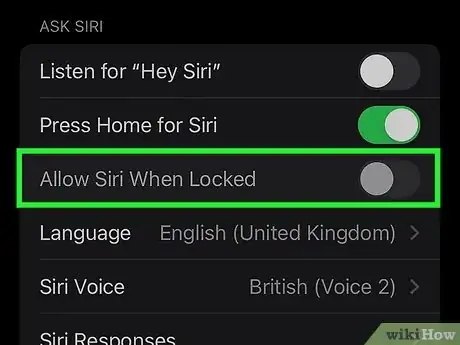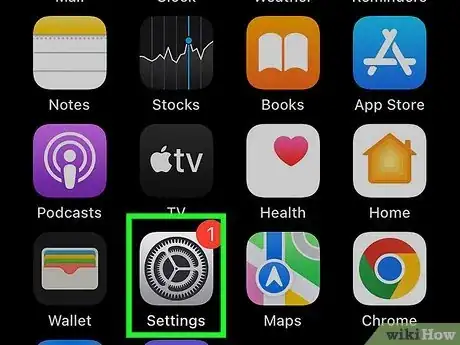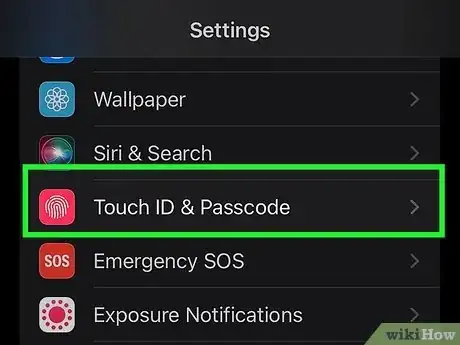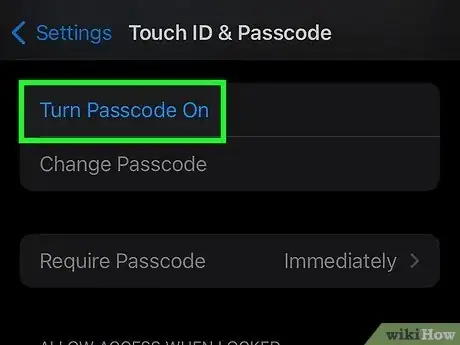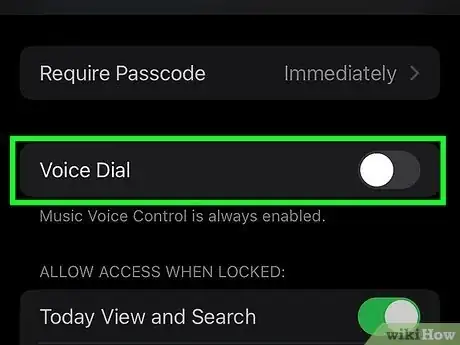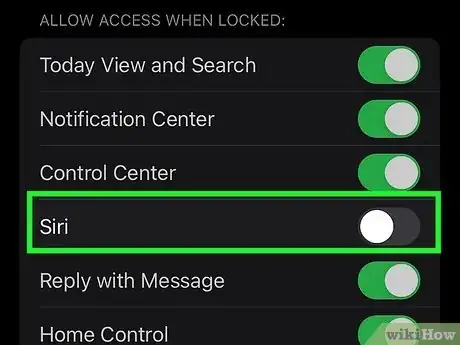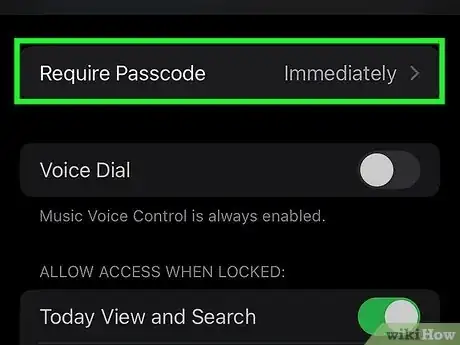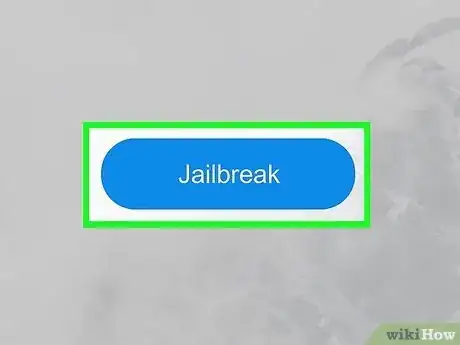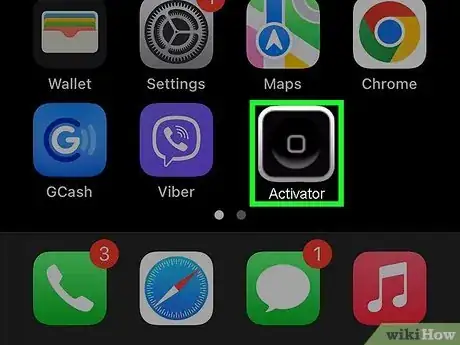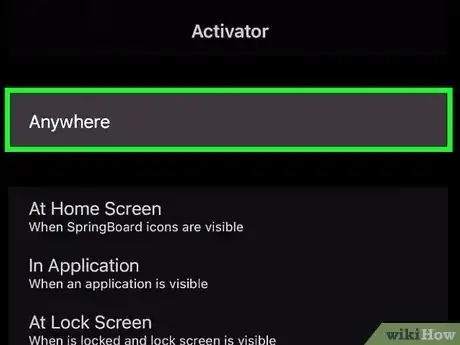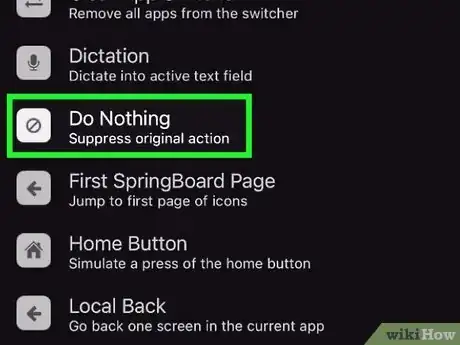wikiHow è una "wiki"; questo significa che molti dei nostri articoli sono il risultato della collaborazione di più autori. Per creare questo articolo, autori volontari hanno collaborato apportando nel tempo delle modifiche per migliorarlo.
Questo articolo è stato visualizzato 101 854 volte
La funzionalità Controllo vocale di iOS è un ottimo strumento fintanto che, senza toccare i tasti del telefono, si attiva automaticamente iniziando a chiamare i contatti presenti nel telefono, mentre tu cammini tranquillamente e ignaro di tutto. Il Controllo vocale si attiva tenendo premuto il tasto Home del dispositivo, quindi è facile che possa essere premuto accidentalmente da un altro oggetto tenuto in tasca o nella borsa. Non esiste un modo per disattivare il Controllo vocale di iOS, esiste però un metodo per impedire che questa funzione possa attivarsi accidentalmente.
Passaggi
Disattivare Siri e il Controllo vocale
-
1Comprendi il processo. Il Controllo vocale di iOS tecnicamente non può essere disattivato. Questo metodo descrive una procedura che aggira il problema abilitando l'utilizzo Siri che impedisce l'uso del Controllo vocale, impostando un codice di accesso e disattivando nuovamente Siri dalla schermata di blocco del dispositivo. In questo modo la pressione del tasto Home non avvierà la funzione Controllo vocale o Siri mentre il telefono è bloccato.
-
2Accedi all'applicazione Impostazioni.
-
3Seleziona la voce "Generali" e scegli l'opzione "Siri".
-
4Sposta l'interruttore della voce Siri sulla posizione 1. Questo passaggio potrebbe apparire controproducente per i nostri scopi, ma per prima cosa dobbiamo attivare Siri in modo che la funzione Controllo vocale venga disattivata.
-
5Ritorna alla schermata Impostazioni e seleziona la voce "Codice". Se stai utilizzando iOS 7 o una versione precedente, questa opzione è selezionabile dal menu "Generali".
-
6Seleziona la voce "Abilita codice", dopodiché imposta un codice se non ne hai già creato uno.
-
7Seleziona la voce Composizione vocale per disattivare questa funzione.
-
8Seleziona l'opzione "Siri" per disattivare l'uso di questa funzione quando il dispositivo è bloccato.
-
9Imposta l'opzione "Richiedi codice" su "Subito". In questo modo, forzerai il dispositivo a richiedere il codice di accesso appena lo schermo viene sbloccato, impedendo la composizione di una chiamata in uscita.
-
10Blocca il telefono. Adesso che le impostazioni sono corrette, non sarà possibile attivare accidentalmente le funzionalità Controllo vocale e Siri tenendo premuto il tasto Home mentre il tuo dispositivo è bloccato e tenuto in tasca o nella borsa [1] .Pubblicità
Disabilitare Controllo Vocale su Dispositivi Modificati con Jailbreak
-
1Esegui il Jailbreak del dispositivo. Puoi disattivare facilmente la funzione Controllo vocale se il tuo iPhone è stato modificato tramite jailbroken, ma non tutti gli iPhone possono subire questo processo di modifica. Seleziona questo link per avere informazioni dettagliate relative alle istruzioni da seguire per eseguire il jailbreak in base alla versione di iOS installata sul dispositivo (l'articolo fa riferimento agli iPod Touches, ma il processo è identico per tutti i dispositivi iOS).
-
2Accedi al menu Impostazioni e seleziona la voce "Activator". Dopo aver effettuato il jailbreak del dispositivo, normalmente viene installato automaticamente un programma di modifica chiamato Activator. Questo programma permette di modificare moltissime impostazioni del tuo iPhone [2] .
- Se il programma Activator non è installato, accedi a Cydia ed esegui una ricerca del software in oggetto. [questo link per le istruzioni dettagliate su come scaricare programmi da Cydia].
-
3Seleziona l'opzione "Anywhere". Questa funzione permette di modificare le impostazioni del tuo telefono in qualsiasi momento.
-
4Seleziona l'opzione "Long Hold" posta nella sezione "Home Button". Questo è il normale comando che attiva l'utilizzo della funzionalità Controllo vocale.
-
5Seleziona la voce "Do Nothing" posta nella sezione "System Actions". In questo modo disattiverai la possibilità di avviare la funzione Controllo vocale tramite la pressione del pulsante Home.Pubblicità